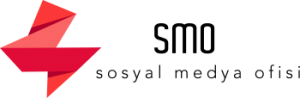- SOSYAL MEDYA OFİSİ
- 21.12.2021
- Spotify
Spotify kullanıcı adı nasıl değiştirilir sorusunun yanıtının çok net verildiğini söylemeliyiz. Burada uygulama üzerinde de yer alan bilgi ışığında kullanıcı adını değiştirmenin imkânsız olduğunu vurgulamalıyız.
Çünkü bu kullanıcı adı sizin uygulama üzerindeki kimliğinizi ifade ediyor. Dolayısıyla ilk anda kayıt olurken gireceğiniz ismi sonrasında da kullanmanız şart. Tabii ki bu bağlamda herhangi bir sorun yaşamayacağınızı garanti etmek yine dünya devi müzik dinleme uygulamasına düşüyor. Örneğin kullanıcı adınızı değiştirme sebebinize bağlı olarak pek çok farklı çözümden bahsedilebiliyor.
Eğer giriş aşamasında sorun yaşıyorsanız ya da yaşayacağınızı düşünüyorsanız bunun için endişelenmenize gerek yok. Keza Spotify kullanıcı adı değiştirme işlemi yapılamıyor olsa bile giriş aşamasında bunu kullanmak zorunda olmadığınızı söyleyebiliriz. Hesabınıza ulaşmak için şu metotları tercih edebilirsiniz.
- E-posta adresiniz ve parolanız
- Cep telefonu numaranız ve parolanız
- Kullanıcı adınız ve parolanız
- Alternatif giriş servisleri (Facebook, Apple vs)
Uygulamaya giriş aşamasında sorun yaşamayacağınız için erişimle alakalı bir probleminiz kalmayacaktır. Eğer tercihiniz herkese görünen ve görünmesini istemediğiniz kullanıcı adınız ise bu noktada da size özel bir düzenleme metodu sunuluyor. Sizin kimliğinizi yansıtan Spotify kullanıcı adı değişmemekle beraber ekran adı olarak diğer kullanıcılara yansıtılabiliyor.
Spotify Kullanıcı Adı Değiştiremiyorum
Spotify kullanıcı adı değişimi için destek birimine de başvuran büyük bir kitle var. Burada önemli olan faktörlerin başında tabii ki değişim için iletilen talepler geliyor.
Ancak uygulamada böyle bir şeyin mümkün olmadığı çok net belirtildiği için destek talebinize alacağınız cevabı da aynı standartta göreceksiniz. Eğer değişim yapmayı tercih etme sebebiniz profilinizde insanların gördüğü, çalma listesi paylaşırken insanların tıklayarak profilinize ulaşacağı isimse burada şanslısınız.
Çünkü size özel olan kullanıcı adınız dışında profilinizde, çalma listelerinizde ve diğer alanlarda kullanabileceğiniz bir ekran ismi uygulaması kullanılıyor. Bu standart sayesinde de dilediğiniz zaman ekran isminizi değiştirebilir, çalma listelerinizi paylaştığınızda da insanların bu isimle görmesini sağlayabilirsiniz. Spotify kullanıcı adı değiştirmek isteyenlerin uygulayabileceği tek çözüm yolunun bu olduğunu söylemek mümkün.
Spotify Dinlenme Satın Al 1000 Dinlenme 49.99 TL
Spotify Çalma Listesi Satın Al 500 Takpçi 9.99 TL
Spotify Aylık Dinleyici Satın Al 1000 Dinleyici 99.99 TL
Spotify Ekran Adı Nedir? Nasıl Değiştirilir?
Spotify ekran adı değiştirme işlemi ise hem mobil cihazlarınızda yüklü olan uygulama ile hem de masaüstü cihazlarınızdan giriş yapacağınız web sitesi ile yapılabiliyor. Bunun için mobil bir cihazla uygulama üzerinden değişiklik yapmak istiyorsanız şu adımları takip edebilirsiniz.
- Spotify hesabınıza giriş yapın.
- Ana sayfa kısmındayken Ayarlar sekmesine geçmek için çark simgesine tıklayın.
- Profili görüntüle seçeneğiyle devam edin.
- Profili düzenle dedikten sonra karşınıza çıkan alanda ekran adını düzenle butonuyla devam edin.
- Aynı zamanda bu ekranda profil resmi eklemek, değiştirmek ve kaldırmak gibi özelleştirmeler yapabilirsiniz.
Eğer Spotify ekran adı değişimi yaparken masaüstü bir cihaz kullanıyorsanız bunun için çok daha kısa bir yönerge izlemeniz yeterli olacaktır.
- Spotify hesabınızı tarayıcı üzerinden açın.
- Üst kısımda yer alan aşağı doğru ok simgesine tıklayın.
- Profil diyerek devam edin.
- Profil adına tıkladıktan sonra ayrıntıları düzenle diyerek ilgili ekrana geçin.
- Kaydet diyerek işlemi tamamlayın.
- Facebook ile bağlan seçeneğiyle direkt olarak Facebook adım gözüksün seçeneğini seçmen mümkün.

Sıkça Sorulan Sorular
Spotify Kullanıcı Adı Nasıl Değiştirilir?
Spotify kullanıcı adı değiştirme işlemi için yapabilecek bir şeyiniz yok. Ama farklı giriş seçeneklerini kullanarak hesabı kullanabilirsiniz. E-mail, telefon, Apple ve Facebook ile de Spotify kullanabilirsiniz.
Spotify Ekran Adı Değişimi Nasıl Yapılır?
Spotify ekran adı değişimi için üst bölümde bulunan ok işaretine tıklayın, profil alanına giriş yaparak düzenle alanına tıklayın ve istediğiniz ismi yazın.